Porównanie produktów wirtualnych WooCommerce z produktami do pobrania
Opublikowany: 2022-04-08Sklepy e-commerce nie tylko serwują zwykłe lub fizyczne produkty. Wraz z nadejściem ery cyfrowej skutecznie radzili sobie z zakupami artykułów cyfrowych, umożliwiając sprzedaż muzyki, zdjęć, e-booków, oprogramowania i nie tylko.
W przeciwieństwie do produktów fizycznych, cyfrowe sklepy internetowe uwalniają Cię od zarządzania zapasami i wysyłki. Wystarczy raz zainwestować w produkt, umieścić go w sklepie i sprzedawać bez ograniczeń.
Jeśli chodzi o produkty cyfrowe, mamy również przedmioty wirtualne i do pobrania. Ale jakie są kluczowe różnice między tymi 2 typami produktów cyfrowych? A jak możesz wgrać je do swojego sklepu?
Nasz dzisiejszy artykuł pomoże ci odpowiedzieć na te pytania. Poza tym damy rozwiązanie do zabezpieczenia Twoich zasobów cyfrowych.
WooCommerce Virtual vs Downloadable – jakie są różnice?
Produkt do pobrania dodaje element do pobrania do strony produktu, umożliwiając użytkownikom pobranie go jako pliku. To coś, co naprawdę dostajesz, kupując.
Produkty do pobrania mogą pojawić się jako samodzielne towary lub zapakowane w twardą wersję Twojego produktu. Teledyski, programy, szablony to kilka dobrych przykładów tego typu produktów.
Produkty wirtualne są w rzeczywistości obiektami niefizycznymi, więc nie wymagają wysyłki ani zarządzania zapasami. Gdy klient dokona zakupu, może użyć go online lub pobrać do użytku offline.
Istnieją różne rodzaje produktów wirtualnych, takich jak e-booki, filmy, oprogramowanie, dźwięk, grafika, zdjęcia, a nawet członkostwa lub subskrypcje.
Produkty wirtualne i do pobrania w pewnym stopniu pokrywają się i nie jest łatwo je rozdzielić. W niektórych przypadkach towary wirtualne mogą składać się z elementów do pobrania. WooCommerce zakłada nawet, że te typy produktów są podobne, gdy konfigurujesz dane produktu.
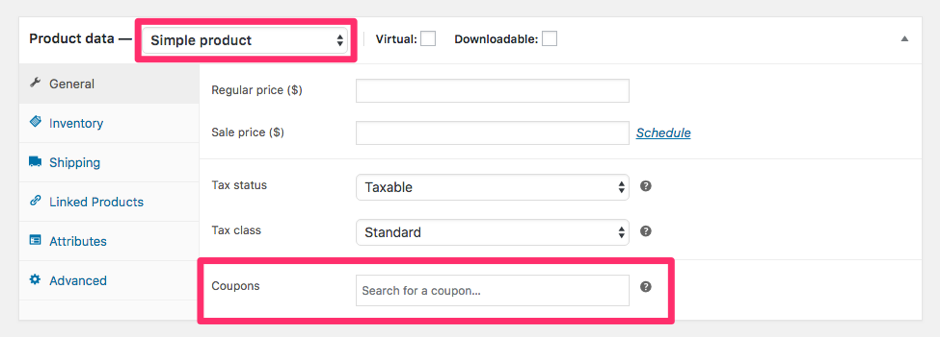
Po zrozumieniu głównych różnic między produktami wirtualnymi WooCommerce a produktami do pobrania, przejdźmy do następnej sekcji dodawania ich do sklepu i rozpoczęcia sprzedaży.
Dodaj produkty do pobrania do WooCommerce
Zanim dodasz element do pobrania na stronę produktu, musisz go przygotować w bibliotece multimediów. Następnie,
- Przejdź do Produkty → Dodaj nowy , aby utworzyć stronę produktu dla swojego produktu
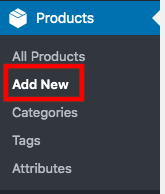
- Podaj tytuł, opis i obraz swojego produktu
- Przewiń w dół do sekcji Dane produktu i wybierz Prosty produkt
- Zaznacz pole wyboru do pobrania
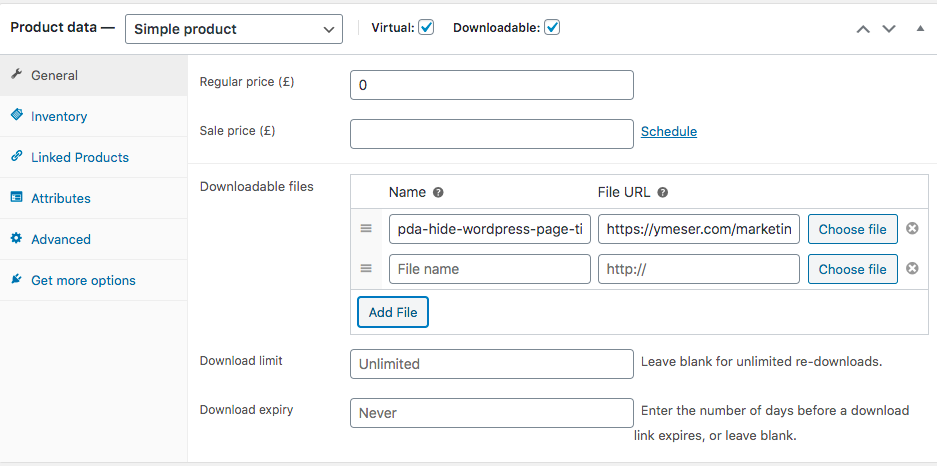
Następnym krokiem jest skonfigurowanie informacji o produkcie. W zakładce Ogólne musimy wpisać
- Ceny: Masz 2 opcje cenowe, zwykłą i wyprzedażową.
- Pliki do pobrania: W tym miejscu wpisujesz nazwę produktu i adres URL pliku, aby użytkownicy mogli je pobrać. Możliwe jest jednoczesne dodawanie wielu plików do strony produktu. Możesz wprowadzić prywatny link do pobrania pliku do pobrania, aby tylko klienci mogli uzyskać dostęp i je otrzymać. Wyjaśnimy to w następnej części artykułu.
- Limit pobierania i wygaśnięcie pobierania: te opcje uniemożliwiają użytkownikom pobranie Twojego elementu po kilku kliknięciach lub w określonym dniu. Pozostaw je puste, jeśli chcesz włączyć nieograniczone pobieranie.
Teraz otwórz zakładkę Inwentarz i wyłącz opcję Zarządzaj zapasami? opcja, ponieważ nie powinno się martwić o liczbę pobranych plików produktu. W rzeczywistości chcesz sprzedać jak najwięcej.
A jeśli planujesz sprzedawać bilety na wydarzenie? Dobrym pomysłem jest umożliwienie im ograniczenia liczby uczestników.
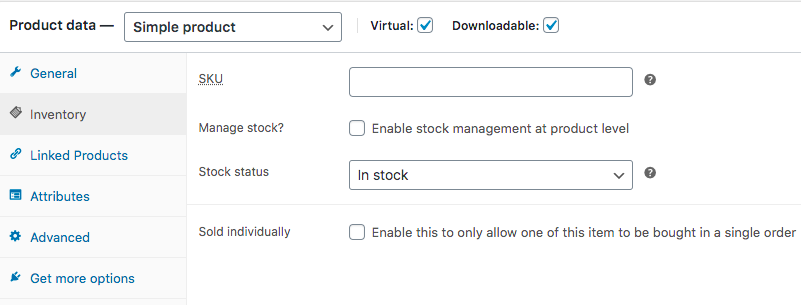
Karta Połączone produkty pomaga w zwiększaniu sprzedaży i sprzedaży krzyżowej w celu zwiększenia sprzedaży. To dokładnie to samo, co robisz z produktami fizycznymi. Wyszukaj produkt w polu Upsells/cross-sells i wybierz pożądane.

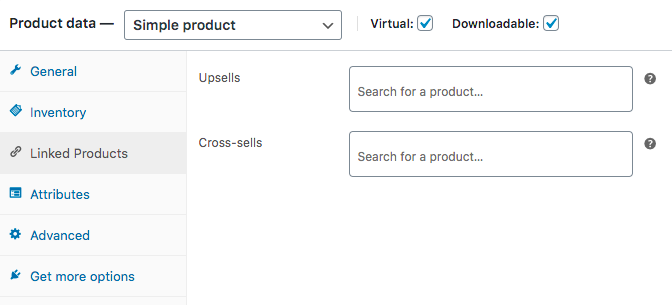
Karta Atrybuty rzuca światło na stosowanie określonych atrybutów do Twoich produktów, na podstawie których użytkownicy mogą filtrować wszystkie produkty, które mają co najmniej jedną wspólną cechę.
Kliknij menu Atrybut produktu niestandardowego , wybierz atrybut i kliknij Dodaj .
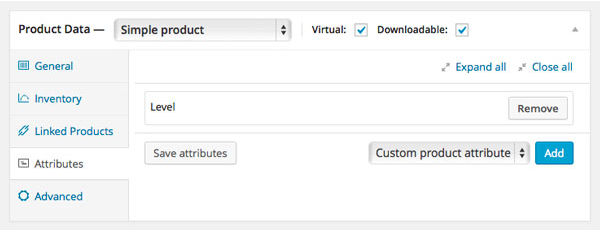
Ostatnia część przechodzi do zakładki Zaawansowane, gdzie możesz dodać krótką notatkę dla kupujących po sfinalizowaniu zamówienia.
Po przejściu przez proces wyświetl podgląd strony przed jej opublikowaniem. Klienci mogą teraz kupować i pobierać Twój plik bez żadnych kłopotów.
Chroń swoje produkty do pobrania WooCommerce
Ważnym krokiem, którego nie należy pominąć, oferując towary do pobrania, jest ochrona ich przed bezpłatnymi użytkownikami i cyfrowymi piratami. Chociaż WooCommerce pozwala ustawić limity pobierania i wygaśnięcie pobierania, ludzie nadal mogą uzyskać Twój plik, jeśli mają udostępniony adres URL lub znajdują go w wyszukiwarkach.
Właśnie tam PDA Gold staje się Twoim ratunkiem. Pomaga zabezpieczyć pliki produktów WooCommerce przed bezpośrednim dostępem. Jednocześnie wtyczka tworzy prywatny link do pobrania, za pomocą którego możesz sprzedawać produkt.
W rezultacie nikt nie zna oryginalnego adresu URL pliku. Nawet oni mogą to odgadnąć, nie będą mogli uzyskać dostępu do pliku do pobrania.
Najpierw zainstaluj i aktywuj wtyczkę PDA Gold. Po aktywacji, do menu administracyjnego zostanie dodana opcja Zapobieganie bezpośredniemu dostępowi Gold. Kliknij go, aby przejść do strony Ustawienia i włączyć opcję Wymuś pobieranie .
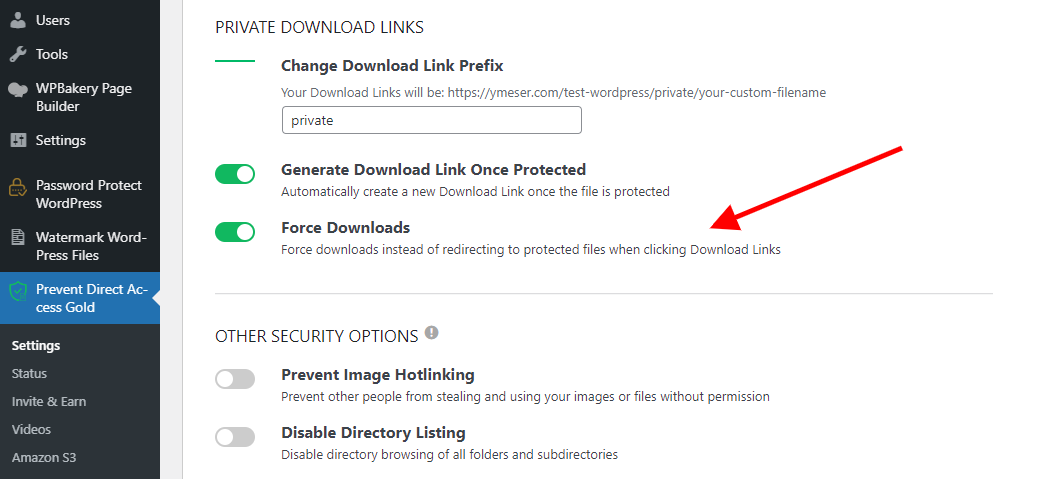
Przejdź do Biblioteki multimediów i chroń swój produkt.
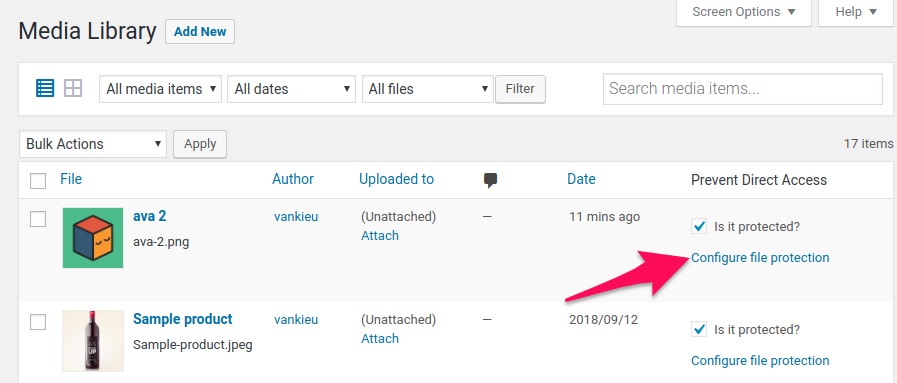
Skopiuj prywatny link pobierania pliku w wyskakującym okienku zarządzania plikami.
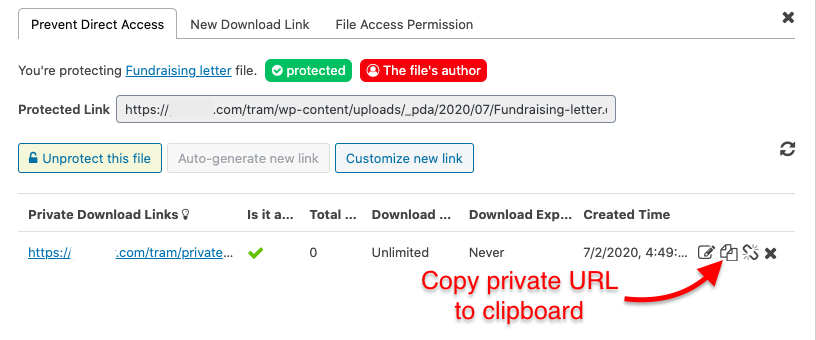
Następnie otwórz stronę produktu i wprowadź właśnie skopiowany prywatny link do pobrania w polu Adres URL pliku zamiast oryginalnego adresu URL pliku.
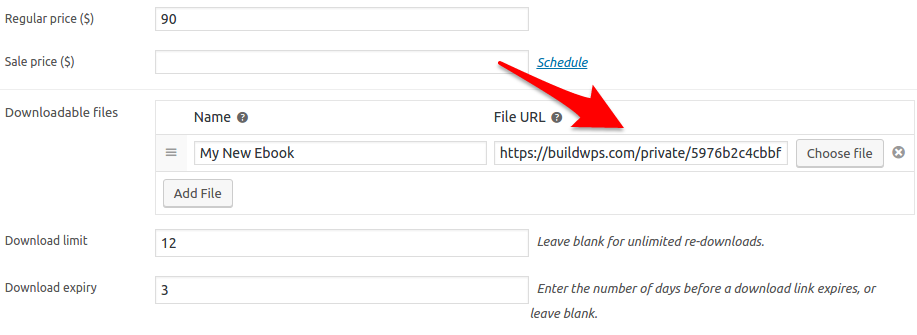
Dodaj wirtualne produkty do WooCommerce
Tworzenie wirtualnej strony produktu jest podobne do tego, co robisz z elementem do pobrania. Wszystko, co musisz zrobić, to:
- Dodaj nową stronę produktu
- Ustaw to Wirtualny w sekcji Dane produktu
- Podaj ceny produktów i status podatkowy w zakładce Ogólne . W przeciwieństwie do produktów do pobrania, nie będziesz mieć żadnego pola do wprowadzenia linku do produktu
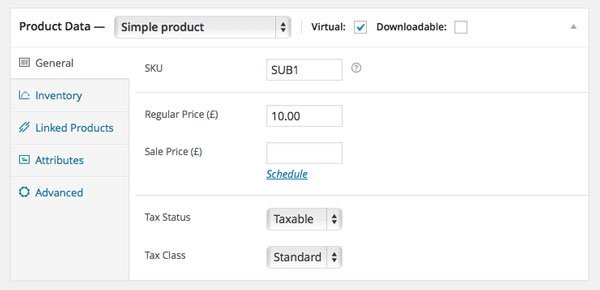
- Odznacz opcję Zarządzaj zapasami? opcja w zakładce Inwentarz
- Wybierz połączone produkty i atrybuty
Opublikuj produkt i gotowe!
WooCommerce Virtual vs Download: Gotowy do sprzedaży?
Wspominając WooCommerce wirtualne vs do pobrania, nie ma jednoznacznego porównania. Produkty do pobrania to coś, co klienci pobierają na swoje urządzenia podczas dokonywania płatności. Tymczasem produkty wirtualne zawierają wszystkie towary, które nie są wysyłane. To powiedziawszy, do pobrania jest również częścią wirtualnych produktów.
Sprzedawanie wirtualnych i do pobrania towarów WooCommerce jest łatwe. Wystarczy zdefiniować dane produktu i odpowiedni rodzaj produktu, skonfigurować jego ustawienia i można rozpocząć sprzedaż.
Jeśli dostarczasz elementy do pobrania, pamiętaj, aby zabezpieczyć je za pomocą naszej wtyczki PDA Gold, aby zapobiec nieautoryzowanemu dostępowi do Twoich produktów.
